أصبحت الخصوصية الرقمية أكثر أهمية للمستخدمين العاديين.اليوم ، لدينا جميعًا ملفات مهمة تحتاج إلى حفظها.أدوات تشفير الملفات مثل يراكربت هي مفتاح لحماية بياناتنا الثمينة.إليك كيفية إنشاء مجلد Vيراكربت واستخدامه لتشفير ملفاتك وحمايتها.
جدول المحتويات
ما هو يراكربت؟
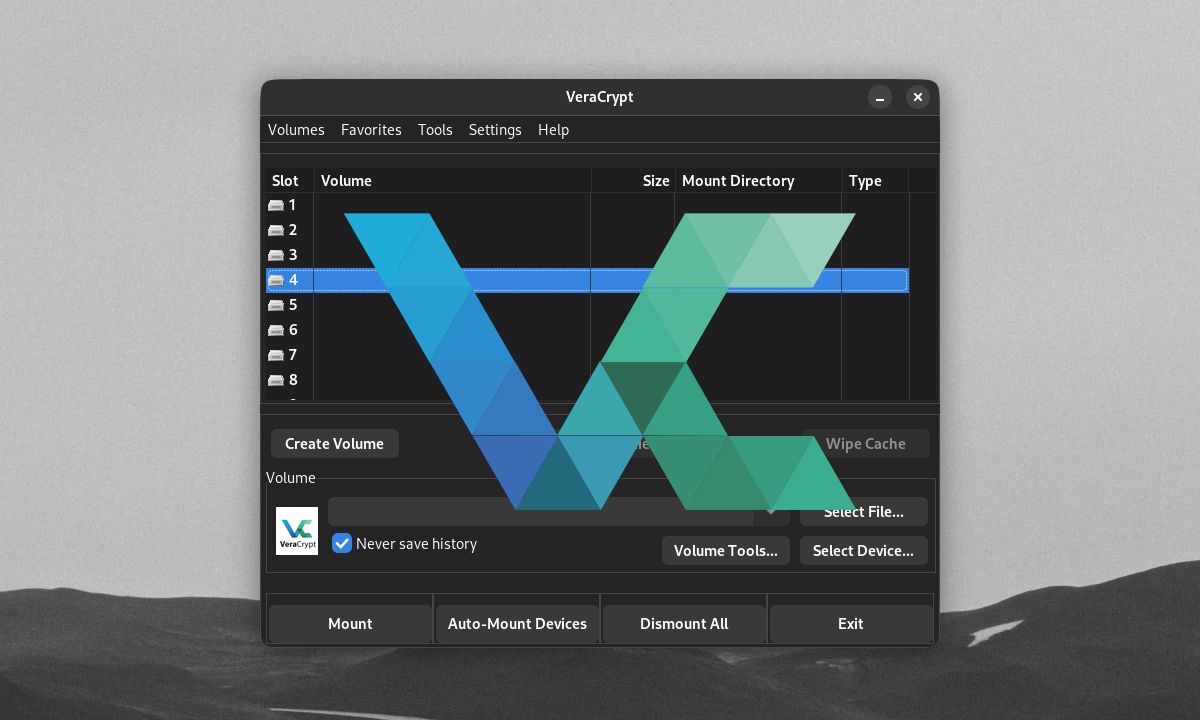
VeraCrypt هو برنامج مجاني ومفتوح المصدر يقوم بتشفير ملفاتك.لحماية بياناتك الحساسة ، يُنشئ يراكربت مجلدات مشفرة ، أي حاويات آمنة لتخزين ملفاتك.يسمح لك يراكربت أيضًا بتشفير محركات أقراص أو أقسام النظام بالكامل.
سنلقي نظرة على إصدار Windows في هذا البرنامج التعليمي.لكن هذه الخطوات ستعمل مع مستخدمي macOS و Linux أيضًا ، نظرًا لأن VeraCrypt يعمل بنفس الطريقة عبر الأنظمة الأساسية.
للبدء ، توجه إلى صفحة تنزيلات يراكربت لتثبيت يراكربت.يمكنك قبول الإعدادات الافتراضية أثناء التثبيت.
كيفية إنشاء مجلد Vيراكربت
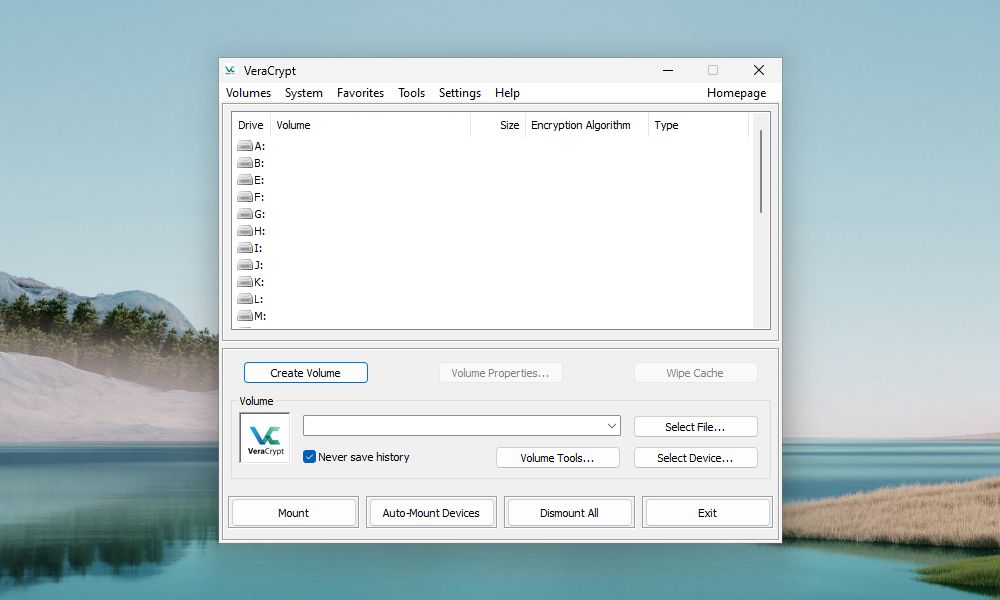
عند فتح يراكربت ، تتيح لك واجهة المستخدم الرئيسية للبرنامج تحميل مجلدات يراكربت والوصول إليها.يمكنك إنشاء مجلدات جديدة من النافذة الرئيسية.
لإنشاء مجلد Vيراكربت ، انقر على إنشاء مجلد.
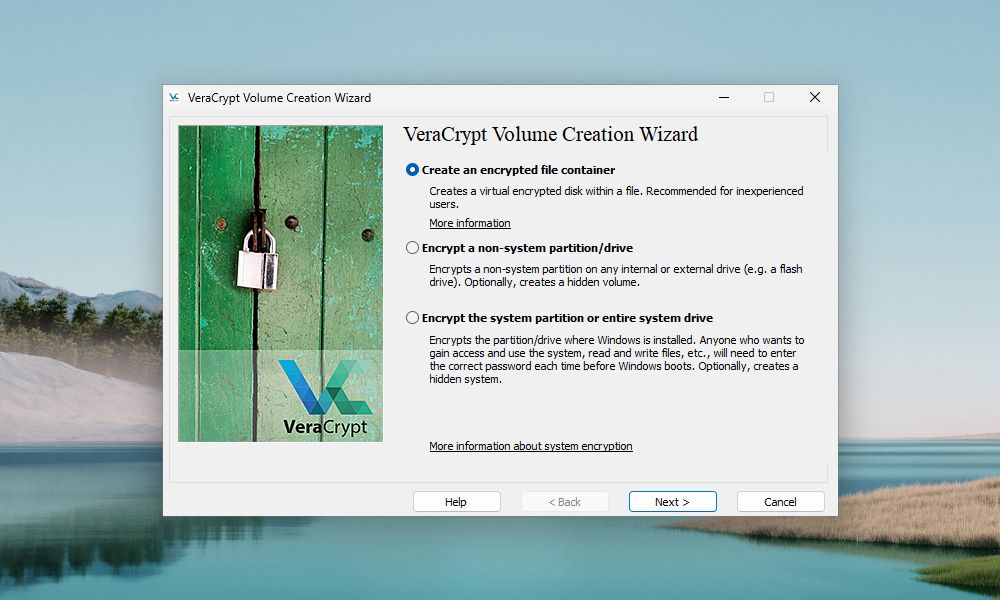
في الخطوة الأولى من معالج إنشاء مجلد Vيراكربت ، حدد نوع المجلد الذي تريد إنشاءه.سنقوم بإنشاء مجلد حاوية ، لذلك حدد خيار إنشاء حاوية ملف مشفر.
من هذه النافذة ، يمكنك أيضًا اختيار تشفير محرك أقراص خارجي أو قسم.يمكنك حتى تشفير قسم النظام بأكمله أو محرك الأقراص من هنا.لمعرفة المزيد حول هذه الخيارات ، انقر فوق الارتباط مزيد من المعلومات حول تشفير النظام.
انقر فوق”التالي” للمتابعة.
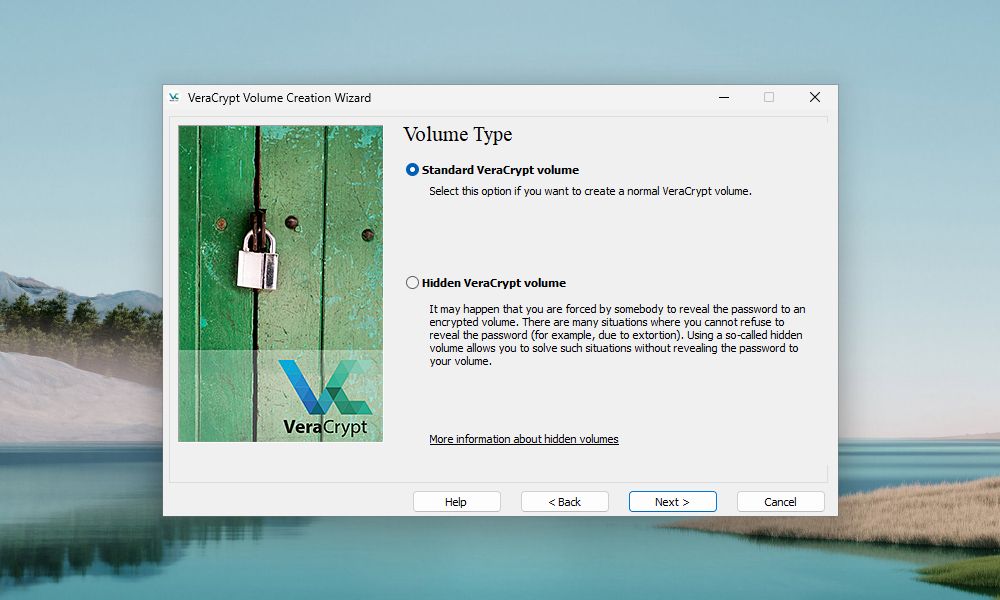
نوع المجلد الافتراضي هو مجلد Vيراكربت قياسي.باستخدام كلمة مرور قوية لتشفيرها ، سيكون من الصعب كسر حجم مجلد Vيراكربت العادي.
قد تكون لديك مخاوف بشأن قيام شخص ما بإجبارك على الكشف عن كلمة مرور مجلدك.إذا كان الأمر كذلك ، يمكنك أيضًا اختيار إنشاء مجلد يراكربت مخفي.تعرف على المزيد حول المجلدات المخفية من خلال النقر على رابط مزيد من المعلومات حول المجلدات المخفية.
انقر فوق”التالي”.
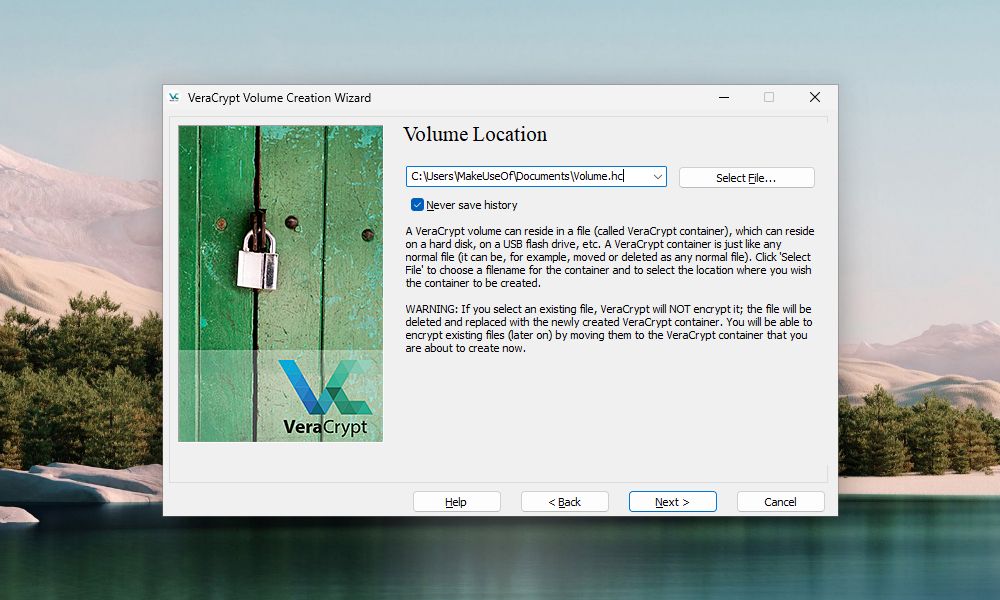
في شاشة”موقع وحدة التخزين” ، انقر على تحديد ملف.بعد ذلك ، استخدم مربع الحوار”تحديد المسار واسم الملف” لإدخال اسم واختيار مكان لملف مجلد يراكربت.
يتيح لك أحد إعدادات التثبيت في Vيراكربت جعل الكمبيوتر يقرن ملفات .hc مع يراكربت.يتيح ذلك للمستخدمين النقر نقرًا مزدوجًا على ملف المجلد لتحميله في يراكربت.للاستفادة من هذه الميزة ، تأكد من إضافة”.hc” إلى نهاية اسم ملف المجلد.
كبديل ، يمكنك تسمية المجلد الخاص بك باسم يخفيه على مرأى من الجميع.أنت حر في تعيين وحدة التخزين الخاصة بك على أي اسم ملف ونوعه لمنحه مظهر الملف المعتاد في مدير الملفات الخاص بك.يراكربت فقط هو القادر على اكتشاف أن الملف عبارة عن مجلد يراكربت مشفر.
إذا كنت تريد أن تحتوي القائمة المنسدلة”موقع وحدة التخزين” على محفوظات وحدات التخزين التي حاولت تحميلها ، فقم بإلغاء تحديد المربع عدم حفظ السجل مطلقًا.يتيح لك ذلك تحديد وحدة تخزين من القائمة بدلاً من استخدام الزر”تحديد ملف”.لكن حفظ تاريخك يأتي مع مخاطر.يمكن أن يوفر وصولاً سهلاً لمجلد Vيراكربت لممثلي التهديد الذين قد يحصلون على جهاز الكمبيوتر الخاص بك.فقط قم بإلغاء تحديد المربع إذا لم يكن جهاز الكمبيوتر الخاص بك في خطر معقول.
مرة أخرى ، انقر فوق”التالي”.
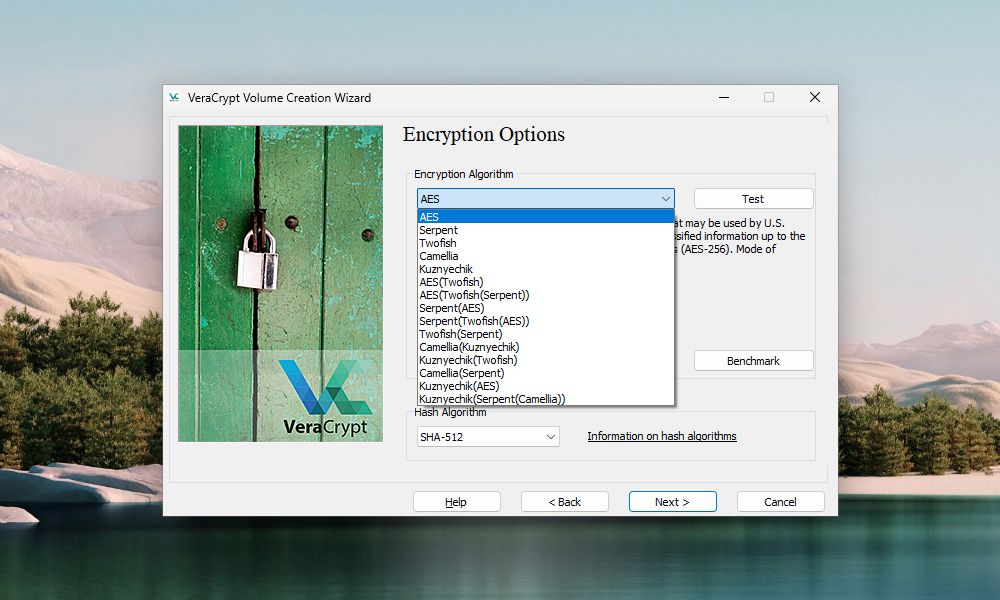
في شاشة”خيارات التشفير” ، اختر خوارزمية تشفير وخوارزمية تجزئة.تحدد هذه الخوارزميات كيفية تشفير Vيراكربت لمجلدك.إذا لم تكن متأكدًا من الخوارزميات التي يجب اختيارها ، فسيكون كلا الافتراضين آمنين.
إذا كنت بحاجة إلى مزيد من الأمان ، فإن يراكربت لديه خيار إضافة طبقات تشفير إلى المجلد.
انقر فوق”التالي”.
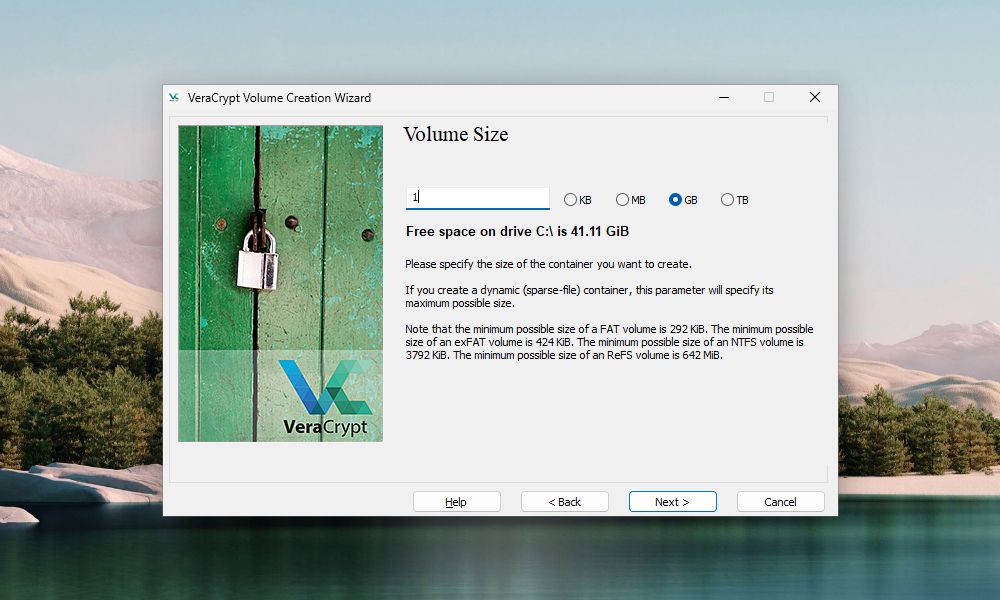
أدخل الحجم الذي تريده لمجلد يراكربت في مربع التعديل وحدد ما إذا كان هذا الحجم بالكيلوبايت أو الميجابايت أو الجيجابايت أو التيرابايت.تأكد من أن الحجم الذي تقوم بإنشائه كبير بما يكفي للملفات التي تنوي الاحتفاظ بها فيه.
انتقل إلى الشاشة التالية بالنقر فوق”التالي”.
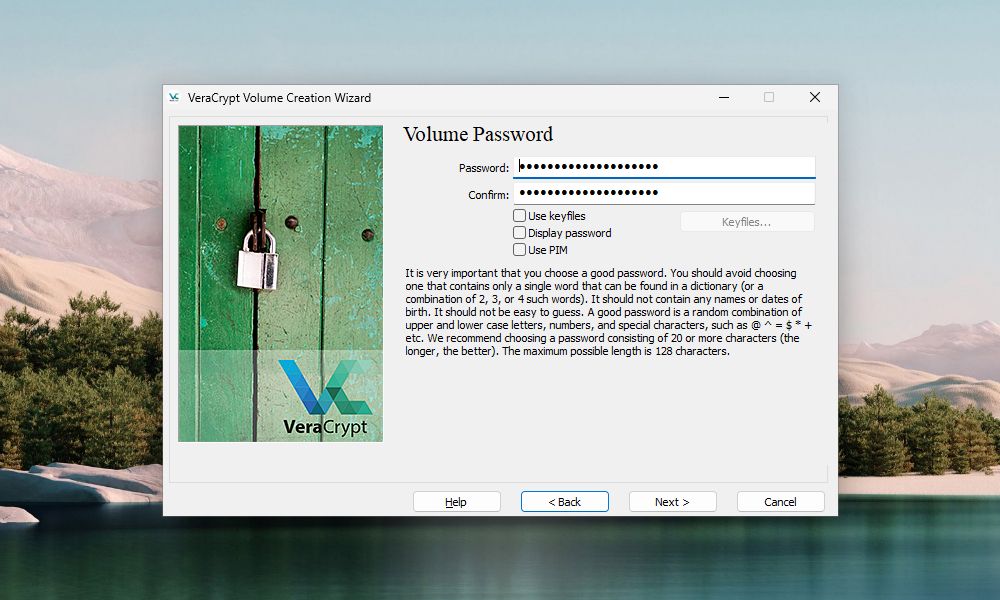
اختر كلمة مرور قوية لوحدة التخزين الخاصة بك وأدخلها في مربع كلمة المرور ، ومرة أخرى في مربع التأكيد.
سيضيف استخدام ملفات المفاتيح و PIM طبقات حماية إضافية إلى وحدة التخزين الخاصة بك.تحقق من صفحة توثيق يراكربت لمعرفة المزيد حول استخدام ملفات المفاتيح و PIMs.
إذا أدخلت 20 حرفًا أو أقل في كلمة المرور ، فسترى مربع حوار تحذير.تذكر دائمًا أن كلمات المرور القصيرة أسهل في الاختراق باستخدام هجمات القوة الغاشمة.انقر فوق”لا” للعودة إلى شاشة”كلمة مرور وحدة التخزين” وإدخال كلمة مرور أطول وأكثر أمانًا.
لا يتوفر زر”التالي” إلا بعد إدخال كلمة المرور نفسها في كلا المربعين.
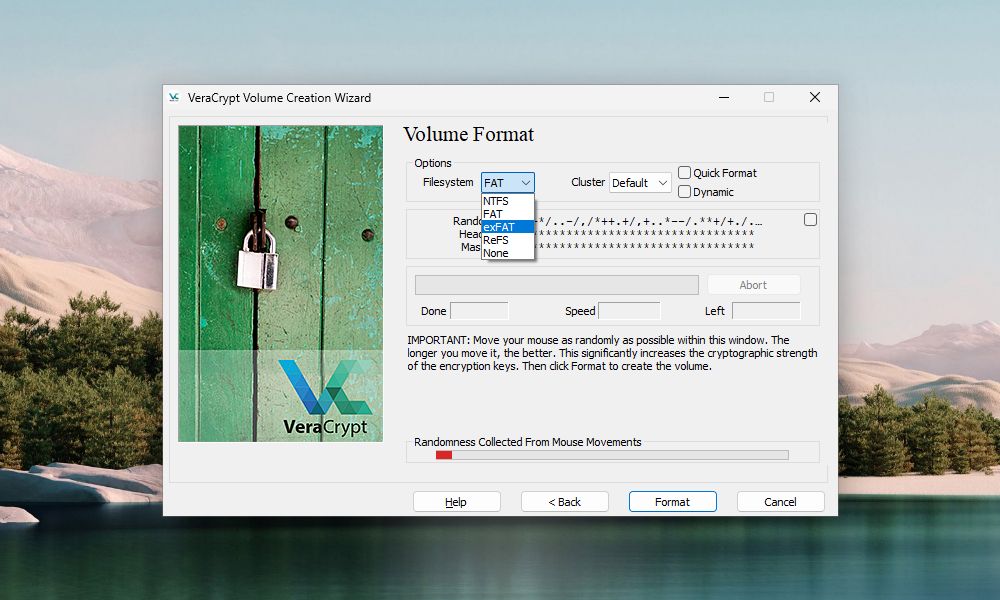
في شاشة تنسيق المجلد ، حدد نوع نظام الملفات الذي تريد استخدامه.إذا كنت ستصل إلى وحدة التخزين من أنظمة تشغيل مختلفة ، فحدد FAT أو exFAT.
اترك المجموعة على أنها افتراضية ، واترك التنسيق الديناميكي والسريع بدون تحديد.
حرك الماوس بشكل عشوائي فوق شاشة تنسيق المجلد.يجب عليك القيام بذلك حتى يتحول شريط التقدم الموجود أسفل”العشوائية المجمعة من حركات الماوس” إلى اللون الأخضر على الأقل.كلما حركت الماوس أكثر ، زادت قوة التشفير على وحدة التخزين.
بمجرد أن يجمع Vيراكربت ما يكفي من العشوائية ، انقر على تنسيق.إذا انبثق مربع الحوار User Account Control (التحكم في حساب المستخدم) ، فانقر فوق Yes للمتابعة.
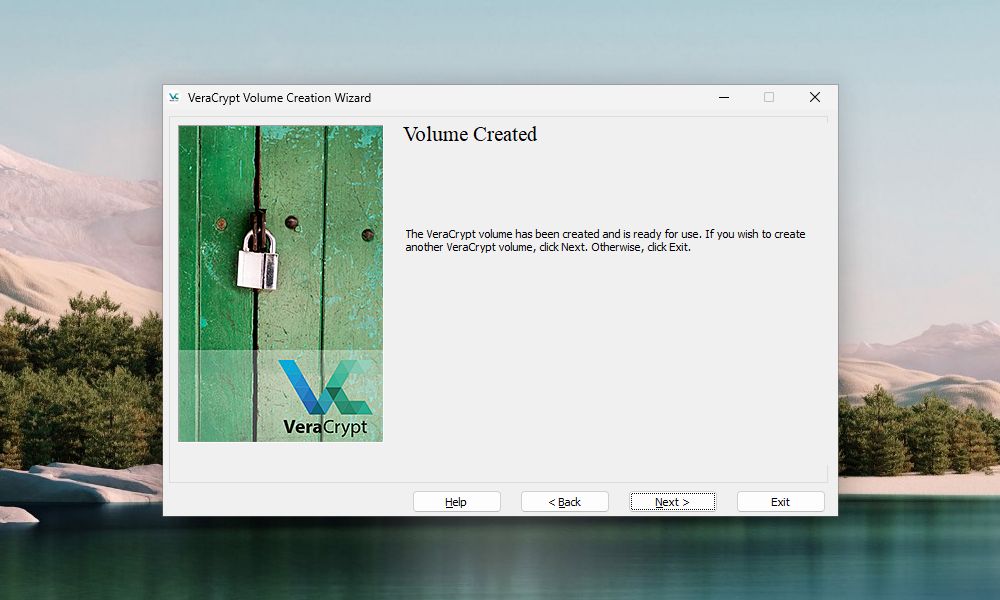
سينشئ يراكربت ملف المجلد في المكان الذي حددته.قد يستغرق هذا بعض الوقت ، حسب حجم وحدة التخزين الخاصة بك.
بمجرد أن يُنشئ Vيراكربت المجلد بنجاح ، سيظهر مربع حوار انقر فوق موافق في مربع الحوار.
في نافذة”معالج إنشاء مجلد يراكربت” ، انقر على”التالي” إذا كنت تريد إنشاء مجلد آخر.أو انقر فوق”إنهاء” لإغلاق المعالج.
كيفية تركيب مجلد Vيراكربت
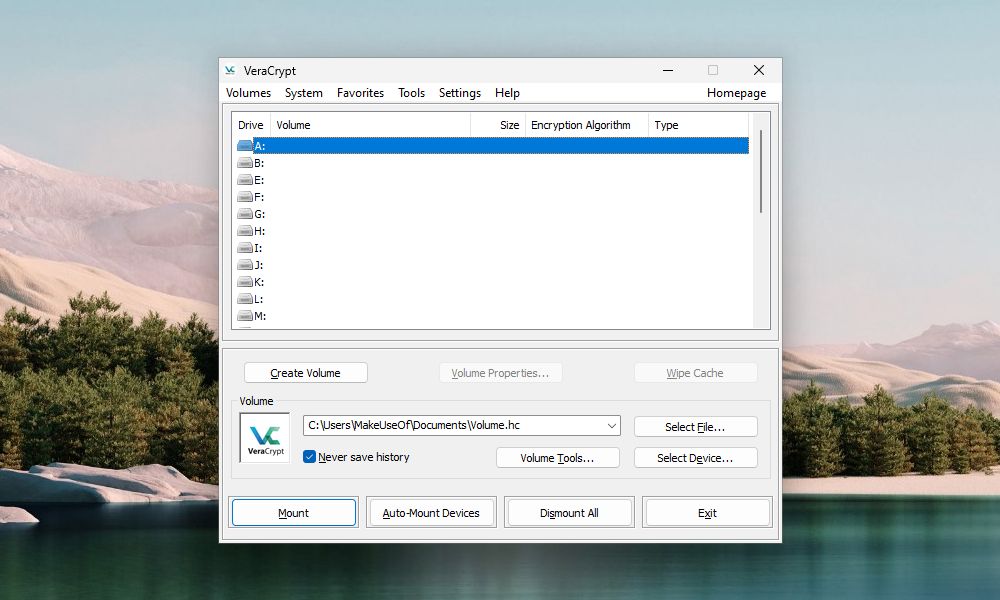
الآن بعد أن أنشأنا مجلد يراكربت ، تحتاج إلى تحميل المجلد لاستخدامه.
في نافذة Vيراكربت الرئيسية ، حدد حرف محرك الأقراص غير المستخدم الذي تريد استخدامه لمجلدك.
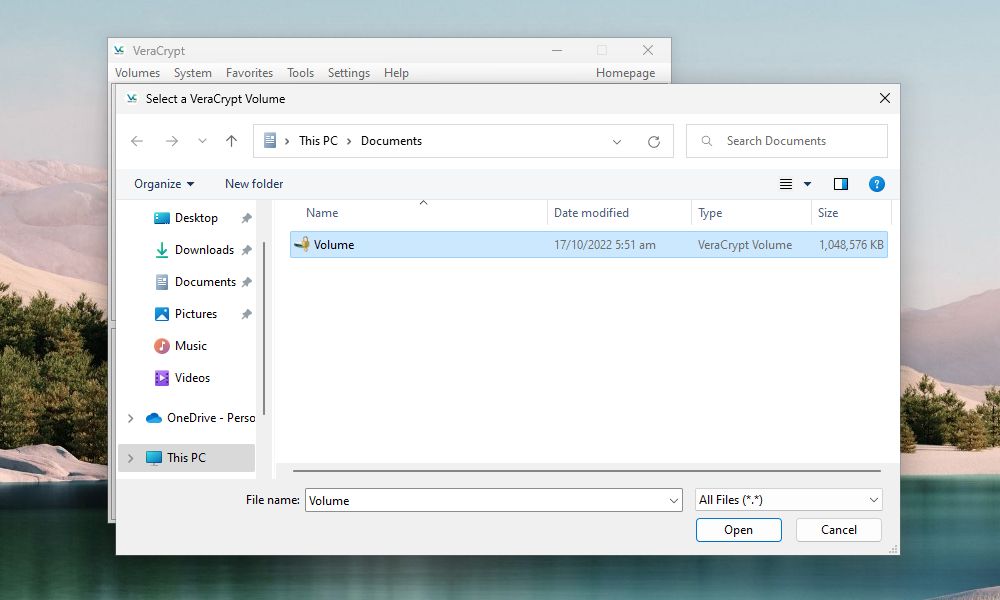
بعد ذلك ، انقر على”تحديد ملف”.استخدم مربع الحوار”تحديد مجلد يراكربت” للانتقال إلى ملف مجلد يراكربت واختياره.
إذا ربط الكمبيوتر ملفات .hc مع يراكربت ، يمكنك أيضًا استخدام مستكشف الملفات لتحميل مجلد يراكربت.اذهب إلى المكان الذي حفظت فيه ملف مجلد Vيراكربت وانقر نقرًا مزدوجًا على الملف.
يظهر مسار ملف مجلد Vيراكربت في مربع القائمة المنسدلة.انقر فوق Mount.
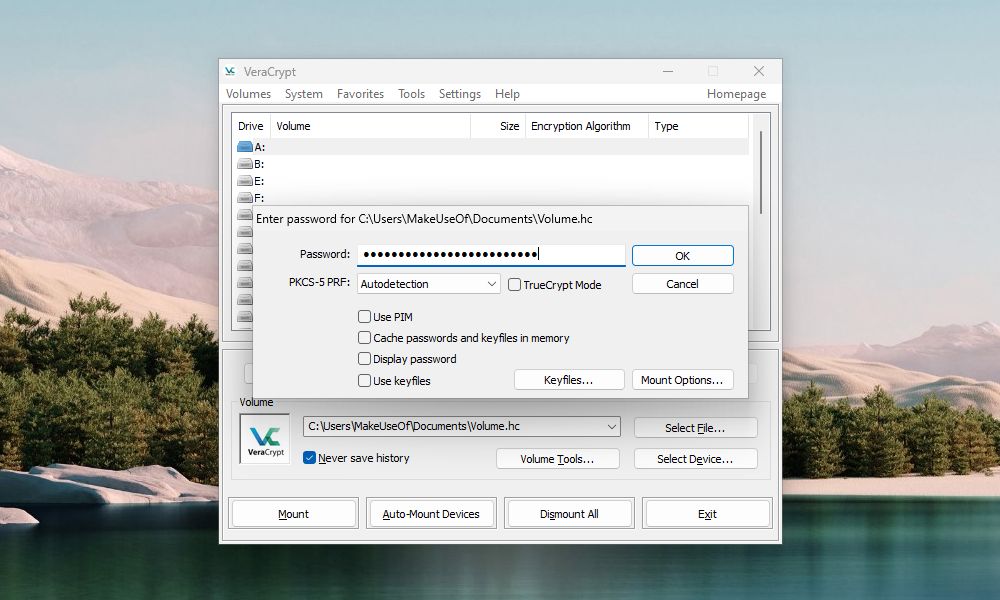
أدخل كلمة المرور الخاصة بك.إذا كنت تتذكر خوارزمية التجزئة التي حددتها عند إنشاء وحدة التخزين ، فحددها من القائمة المنسدلة”PKCS-5 PRF”.إذا لم يكن كذلك ، فلا تقلق.يمكنك استخدام خيار الاكتشاف التلقائي الافتراضي.سيستغرق فك تشفير وحدة التخزين وتثبيتها وقتًا أطول قليلاً.
إذا استخدمت ملفًا واحدًا أو أكثر من ملفات المفاتيح عند إعداد وحدة التخزين ، فتأكد من تحديد مربع استخدام ملفات المفاتيح.ثم انقر فوق Keyfiles وحدد نفس الملف (الملفات) الذي استخدمته عند إنشاء وحدة التخزين.إذا كنت تستخدم PIM عند إعداد وحدة التخزين الخاصة بك ، فستحتاج أيضًا إلى إدخال PIM الصحيح في مربع Volume PIM.
انقر فوق”موافق”.
يظهر مربع حوار تقدم أثناء قيام Vيراكربت بفك تشفير المجلد.اعتمادًا على حجم مجلد Vيراكربت لديك ، قد يستغرق ذلك بعض الوقت.

إذا أدخلت كلمة مرور خاطئة ، فسترى مربع حوار الخطأ أعلاه.قد يظهر المربع أيضًا إذا أدخلت رقم PIM غير صحيح أو نسيت تحديد ملفات المفاتيح الصحيحة (إذا استخدمتها عند إنشاء وحدة التخزين).
انقر فوق”موافق” للرجوع إلى مربع الحوار”إدخال كلمة المرور” وإدخال كلمة المرور الصحيحة.إذا لزم الأمر ، يجب عليك أيضًا إدخال رقم PIM الصحيح وتحديد ملفات المفاتيح الصحيحة.
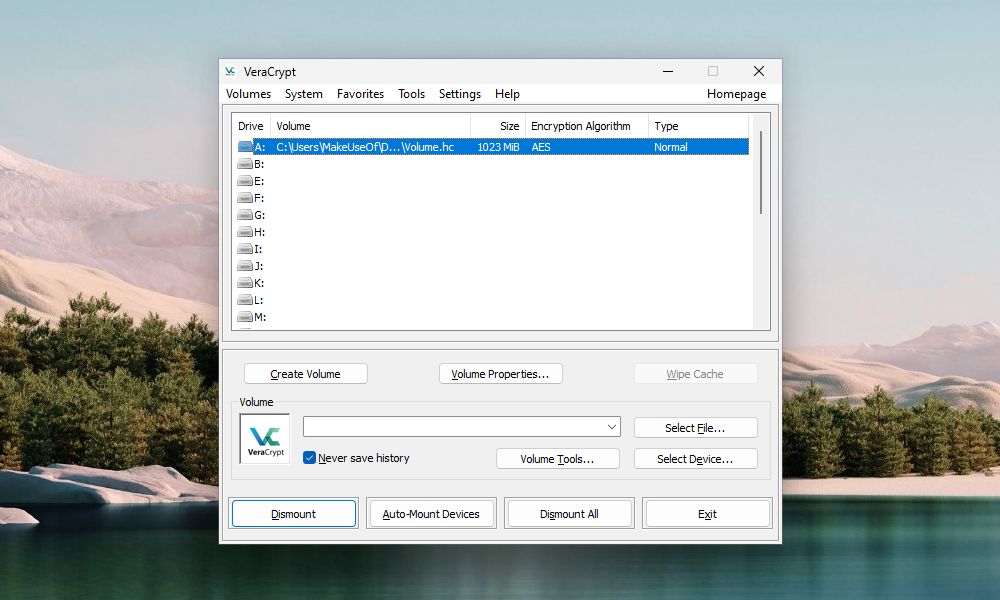
بمجرد تحميل وحدة التخزين ، ستراها بجوار حرف محرك الأقراص الذي حددته.سيظهر الحجم المشفر الآن كقرص افتراضي مخصص لحرف محرك الأقراص هذا.
للوصول إلى المجلد ، انقر نقرًا مزدوجًا على حرف محرك الأقراص في يراكربت.
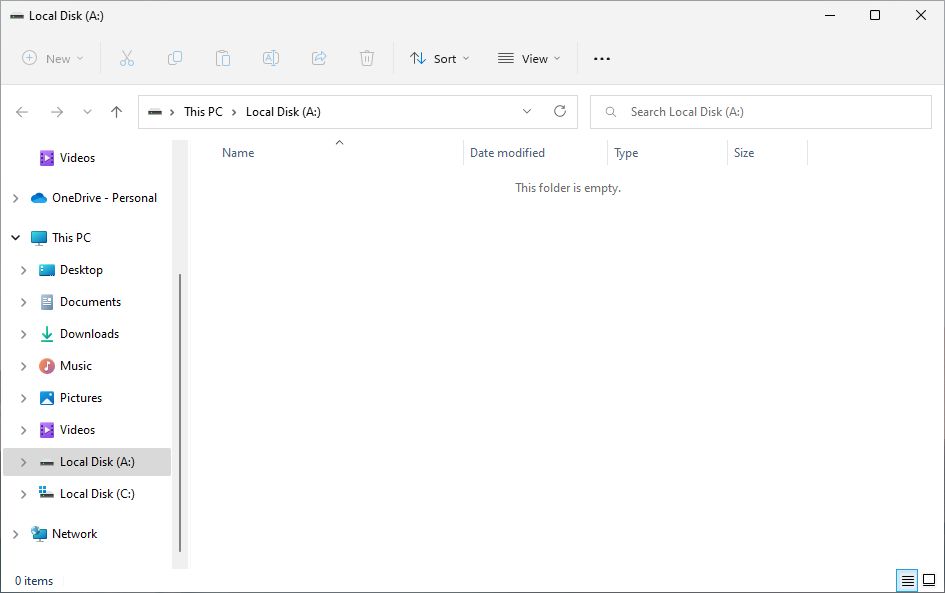
يمكنك أيضًا الانتقال إلى المجلد الموصول في File Explorer بالطريقة التي تستعرض بها عادةً أي محرك أقراص آخر.في هذا البرنامج التعليمي ، قمنا بتركيب مجلد Vيراكربت باستخدام حرف محرك الأقراص A :.يظهر الحجم بحرف محرك الأقراص هذا في File Explorer.
لا يحفظ يراكربت أبدًا أي بيانات تم فك تشفيرها على القرص — فقط في الذاكرة.يقوم بتشفير الملفات الموجودة في المجلد ، حتى عند التركيب.أثناء عملك على ملفاتك ، يقوم Vيراكربت بفك تشفيرها وتشفيرها سريعًا.
كيفية فصل مجلد Vيراكربت
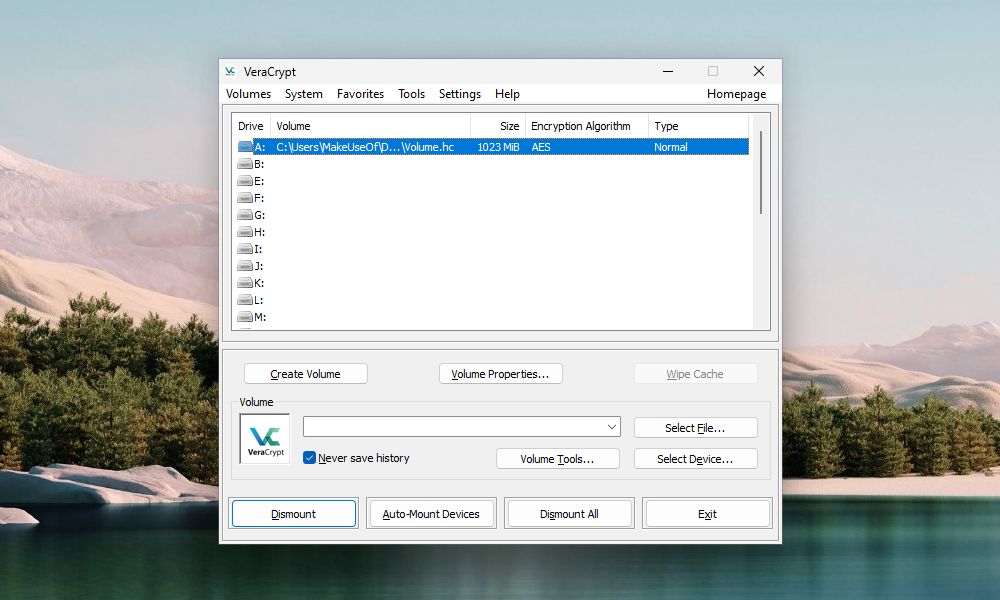
عندما تنتهي من العمل على الملفات الموجودة في مجلد Vيراكربت ، يمكنك إغلاق المجلد أو إلغاء تحميله.
حدد وحدة التخزين التي تريد فك تحميلها في قائمة أحرف محركات الأقراص.ثم انقر فوق إلغاء التحميل.
يزيل Vيراكربت المجلد من قائمة أحرف محرك الأقراص.عند إلغاء تحميل وحدة تخزين ، يمكنك نقل ملف .hc إلى أي مكان تريده.يمكنك نسخ الملف احتياطيًا إلى محرك أقراص خارجي.يمكنك أيضًا تحميله على خدمة التخزين السحابي لسهولة الوصول إليه على جهاز كمبيوتر آخر.
ابدأ باستخدام Vيراكربت لتشفير بياناتك الخاصة
تلعب أجهزة الكمبيوتر جزءًا لا يتجزأ من حياتك اليومية.يجب تأمين أي بيانات حساسة مخزنة عليها (بالإضافة إلى البيانات الموجودة على السحابة وعلى الوسائط الخارجية).يراكربت طريقة سهلة وموثوقة لتأمين وتشفير أغلى ملفاتك.إنها أيضًا واحدة من العديد من أدوات Windows المجانية التي يمكنها الحفاظ على جهاز الكمبيوتر الخاص بك أكثر خصوصية وأمانًا.
